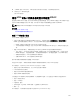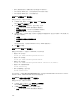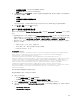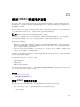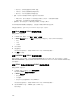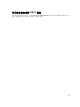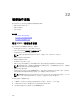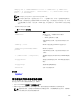Users Guide
• 您在无“服务器控制”用户权限的情况下尝试配置 USB 管理端口。
• USB 设备正由 iDRAC 使用,并且您尝试修改 USB 管理端口模式。
• USB 设备正由 iDRAC 使用,并且您移除设备。
使用 Web 界面配置 USB 管理端口
要配置 USB 端口,请执行以下操作:
1. 在 iDRAC Web 界面中,转至概览 → 硬件 → USB 管理端口。
将显示配置 USB 管理端口页面。
2. 从 USB 管理端口模式下拉菜单中,选择下列任一选项:
• 自动 - USB 端口由 iDRAC 或服务器操作系统使用。
• 标准操作系统使用 - USB 端口由服务器操作系统使用。
• 仅限 iDRAC Direct - USB 端口由 iDRAC 使用。
3. 从“iDRAC 管理:USB XML 配置”下拉菜单中选择选项以配置服务器(通过导入存储在 USB 驱动器上的
XML 配置文件实现):
• 已禁用
• 仅当服务器具有默认凭据设置时启用
• 已启用
有关各字段的信息,请参阅 iDRAC Online Help(iDRAC 联机帮助)。
4. 单击应用应用设置。
使用 RACADM 配置 USB 管理端口
要配置 USB 管理端口,请使用以下 RACADM 子命令和对象:
• 要查看 USB 端口状态:
racadm get iDRAC.USB.ManagementPortStatus
• 要查看 USB 端口配置:
racadm get iDRAC.USB.ManagementPortMode
• 要修改 USB 端口配置:
racadm set iDRAC.USB.ManagementPortMode <Automatic|OS|iDRAC|>
• 要查看 USB 设备的资源清册:
racadm hwinventory
• 要在当前警报配置上进行设置:
racadm eventfilters
有关更多信息,请参阅 dell.com/esmmanuals.com 上提供的 iDRAC RACADM Command Line Interface
Reference Guide(iDRAC RACADM 命令行界面参考指南)。
使用 iDRAC 设置公用程序配置 USB 管理端口
要配置 USB 端口,请执行以下操作:
1. 在 iDRAC 设置公用程序中,转至介质和 USB 端口设置。
将显示 iDRAC 设置介质和 USB 端口设置页面。
2. 从 USB 管理端口模式下拉菜单中,执行以下操作:
• 自动 - USB 端口由 iDRAC 或服务器操作系统使用。
282